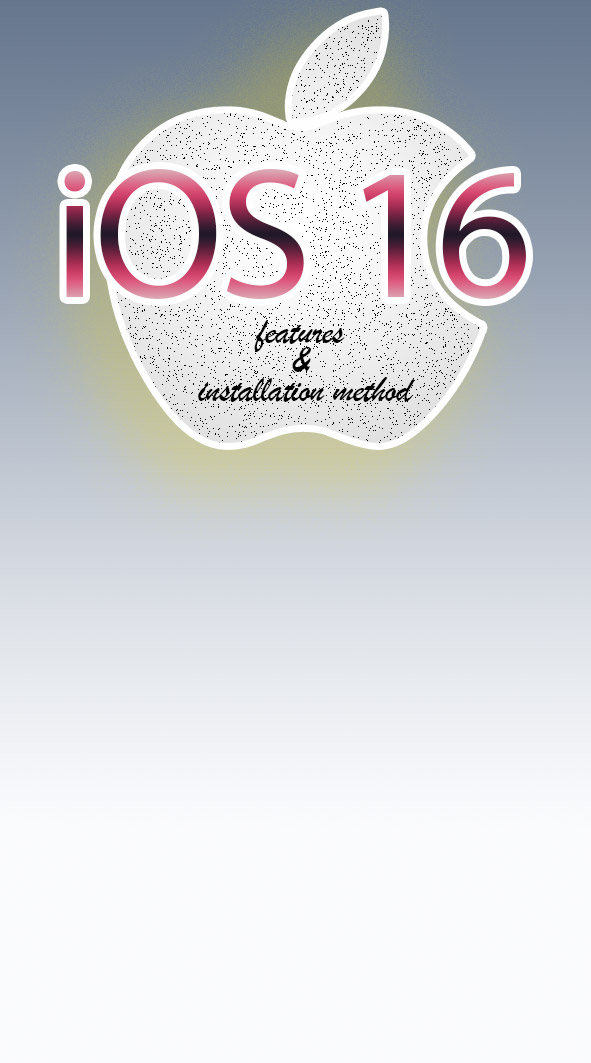اپل، غول تکنولوژی و فناوری و هرچی که دنیای دیجیتال رو به چالش بکشه، طی یک مراسمی به همراه محصولات جدیدش، از سیستمعامل نوینش رونمایی کرد. iOS 16 که در بدو ورودش آیفونهای 7 به پایین رو ناامید از دریافت کرد، با قابلیتهایی روبرو شده که کاربران شرکت آمریکایی اپل رو به وجد آورده است. با 6 ترفند جدید iOS 16 و آموزش نصب اون همراه https://mrdigitall.com/ باشید.
شخصیسازی کردن لاک اسکرین یا صفحه قفل
اولین، جذابترین و قابل لمسترین ترفند جدید iOS 16 برمیگرده به شخصیسازی کردن صفحه قفل!
شما عکس مورد نظر رو وقتی که برای صفحه قفل انتخاب میکنید، از طریق هوش مصنوعی، عمق تصویر شناخته میشه و با توجه به مشخصات عکس مورد نظر، میشه یکسری تغییرات روی اون اعمال کرد. مثلا اگه قبلا ساعت روی بخشی از تصویر میافتاد، توی ایاواس جدید، ساعت میفته پشت تصویر پسزمینه، یا حتی میشه رنگ عکس رو هم عوض کرد.
ماجرا وقتی جذاب میشه که توی سیستمعامل جدید گوشیهای اپل، از چندتا تصویر میشه استفاده کرد. سهتا، چهارتا، ششتا، هرچندتا که دلتون میخواد (البته که زیاد نمیشه) تصویر توی گالریتون انتخاب کنید و در طول روز از تغییر تصاویر و صفحه قفل متفاوت داشتن لذت ببرید.
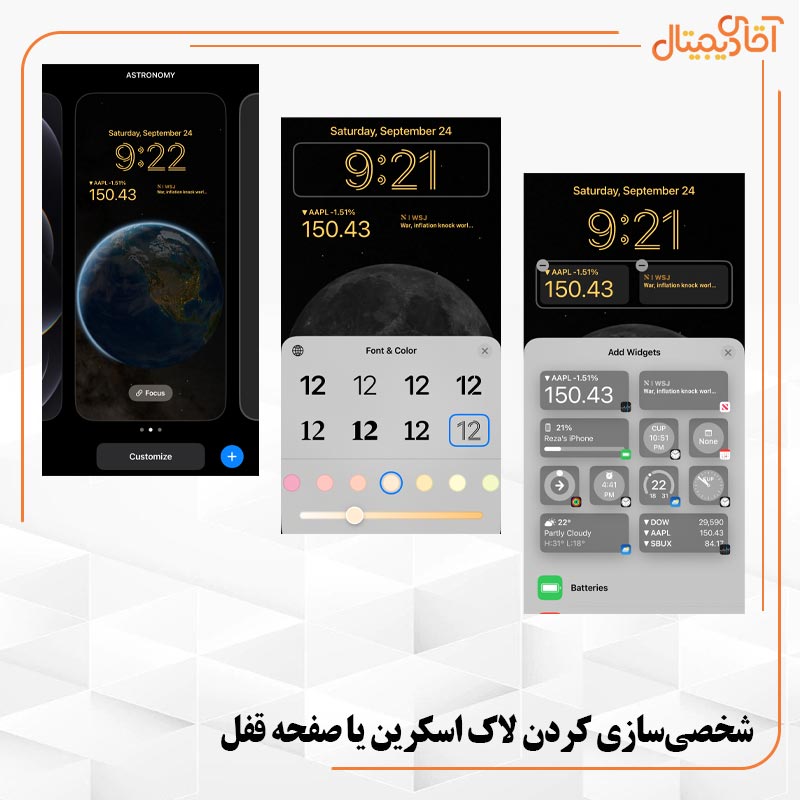
از طرفی، میشه چندتا پسزمینه رو برای خودتون درست کنید تا در مکانهای متفاوت از صفحههای متفاوت استفاده کنید، مثلا پسزمینهای مخصوص به محل کارتون. البته اینم اضافه کنم که فونت ساعت و رنگش رو هم میتونید تغییر بدید. همچنین، صفحه هوم هم که اگه بخواین میتونید تصویر با رنگ دلخواه انتخاب کنید، اگر هم که نه، همون عکس صفحه قفل میشه پسزمینه اصلی گوشی با این تفاوت که تار میشه. خیلی خفنه!
در iOS 16 ما شاهد حضور ویجتها روی صفحه لاک اسکرین هستیم؛ یعنی چی؟ یعنی اینکه شما میتونید از آلارم، وضعیت آبوهوا، وضعیت باتری، تقویم و … روی صفحه قفل استفاده کنید.
بخش دیگهای از جذابیتهای لاک اسکرین، برمیگرده به حالت فوکوس و استفاده از یه صفحه قفل خاص! مثلا برای فعال کردن حالت Sleep موقع خواب شبانه، یه پسزمینه مخصوص و از قبل طراحی شده میشه استفاده کرد.
نمونه دیگهای از تغییرات در این زمینه نمایش نوتیفیکیشنهاست که به جای اینکه در وسط صفحه نشون داده بشن، الان دیگه به پایین صفحه منتقل شده و از اونجا میشه دیدشون.
قصههای iMessage
کسایی که از گوشیهای آیفون استفاده میکنن با iMessage و امکانات اون آشنا هستن؛ اپل که به این برنامه توجه خاصی داره در سیستمعامل جدید iOS 16 اونو با آپدیتهایی روبرو کرده است که شاید خیلی از کاربران اپل، مدتها منتظر چنین امکاناتی بودند.
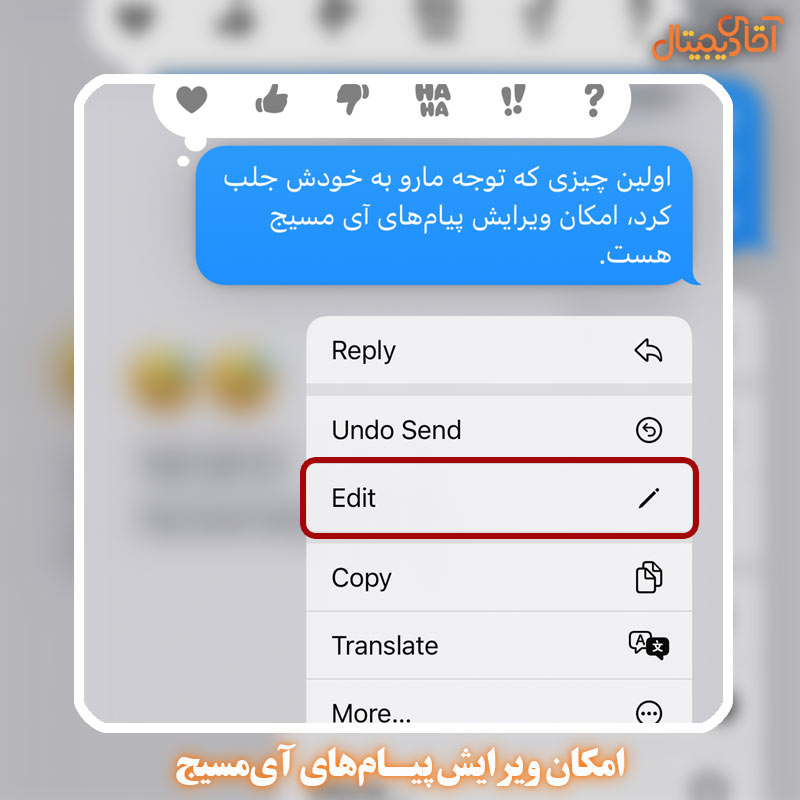
اولین چیزی که توجه مارو به خودش جلب کرد، امکان ویرایش پیامهای آیمسیج هست. مسیجی فرستادین که کلمه یا بخشی از اون اشتباهه، با امکانی که اپل توی ایاواس 16 برای آیمسیج فعال کرده، میشه مسیج ارسالی رو ادیت کرد؛ به همین جالبی!
مقصد بعدی جاییه که پیامهای دریافتی رو خوندین اما میشه اون رو به حالت خونده نشده برگردوند. یا اصلا پیامی رو ارسال کردین و پشیمون شدین که چرا فرستادینش و میخواین حذفش کنید، با گرفتن پیام، گزینههایی به نمایش درمیاد که با زدن Undo Send پیام ارسالی رو حذف میکنه.
کپی کردن زنده متون از توی فیلمها
سومین ترفند جدید iOS 16 میرسه به کپی کردن متن از توی فیلمها، چیزی که در نسخه قبل شاهدش بودیم اما از توی عکسها. مثلا توی مجله، کتاب یا هرچیزی که متنی رو ازش میخواید کپی کنید، با گرفتن دوربین گوشی آیفونتون (ایکس به بالا)، روی تصویر، گوشه پایین سمت راست اسکنر متن رو بزنید و جاهایی از متن رو که میخواید کپی کرده و هرجا که دلتون میخواد پیست کنید. اگه متن برداشته شده غیر از زبان مادری شخص باشه، میشه اون رو به ترنسلیت گوگل سپرد تا ترجمه کنه. این برای عکس یا اشیاء فیزیکی دارای متن بود.
اما iOS 16 امکان برداشت متن از فیلم رو هم امکان پذیر کرده است. توی سیستمون وقتی دارین مثلا آموزشی میبینین که وسطش نیاز به برداشت متن دارین؛ طبق روشی که بالا براتون توضیح دادم پیش برید و فیضشو ببرید.
جدا کردن سوژه از بکگراند
ترفند جدید iOS 16 قاتل برنامههای حذف بکگراند!

چیزی که توی ایاواس 16 خیلی جالب به نظر رسید، جدا کردن سوژه از بکگرانده. با گرفتن روی یک عکس که جزئیاتش واضح باشه، میشه سوژه رو از پسزمینه جدا کرد و با زدن گزینه Share، در جاهای مختلف ازش استفاده کرد.
املای ترکیبی
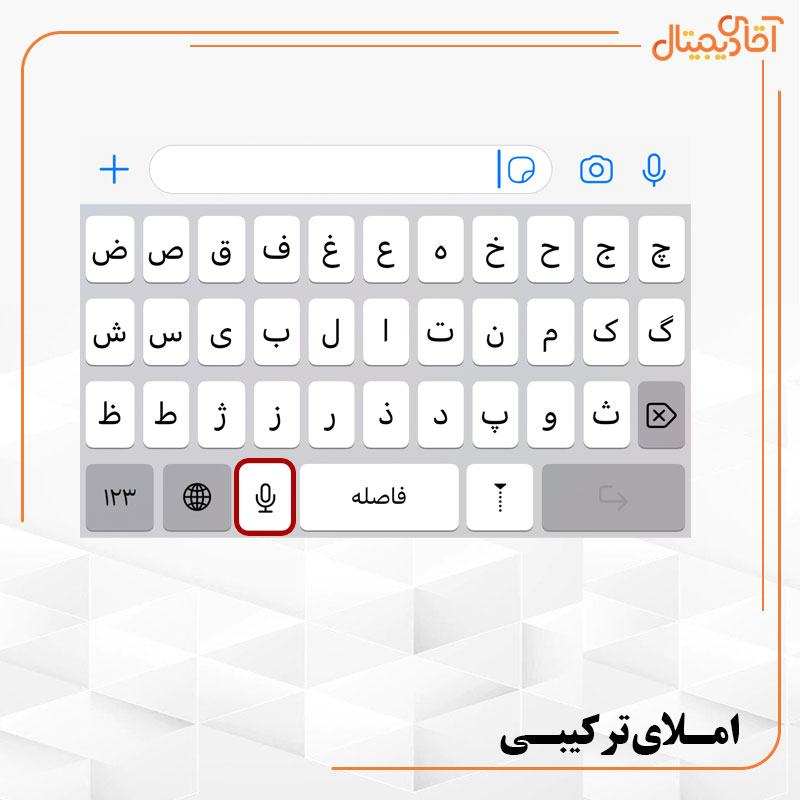
همونطور که از اسمش مشخصه، قراره شما حرفاتون رو به صورت ویس بگید و هوش مصنوعی اپل بنویسه. قشنگ شد نه؟! توی واتساپ، اینستا یا هر برنامه پیامرسان دیگهای که دلتون میخواد پیام بفرستید و حوصله تایپ ندارید، با فشردن آیکون میکروفون توی کیبورد گوشیتون، شما حرف میزنید و ایشون مینویسن؛ البته فعلا زبون نوشتاری انگلیسی هست و سران اپل نوید فارسینویسی رو هم در آپدیتهای جدید دادن، باید ببینیم چه پیش میاد.
اپل داره با این ترفند جدید iOS 16، به طور نامحسوس راحتطلبی رو ترویج میکنه!
وجود قابلیت کپی و پیست کردن افکتها بین تصاویر
توی ترفندهای جدید iOS 16، یه امکانی که خود نویسنده این مقاله رو هم به وجد آورده، امکان جابهجایی افکتها بین تصاویر هست. توی گالری یا Photos رفته و یه عکسی که افکت داره رو انتخاب کنید (اگه هم نداره خب ادیت بزنید تاتصویر از حالت خامی بیرون بیاد)؛ حالا وقتشه که خلاقیت اپل رو ببینید.
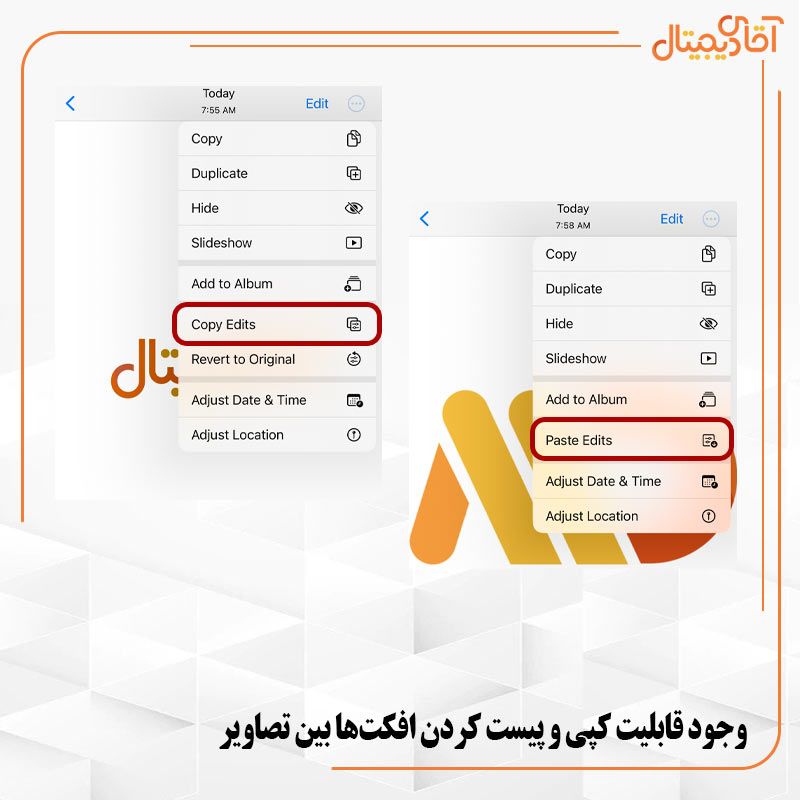
- گوشه بالا سمت راست گزینه سه نقطه رو بزنید.
- از پنجره باز شده گزینه Copy Edits رو انتخاب کنید.
- سپس به یه عکس دیگه رفته و دوباره همون سه نقطه رو بزنید.
- اینبار گزینه Paste Edits رو انتخاب کنید و خلاص.
با کمال تعجب خواهید دید که ادیت یا افکت تصویر قبل، روی عکس جدید هم اعمال شده است. با این روش میشه هزارتا عکس رو در کمترین زمان ممکن با ادیت مورد علاقهتون، تغییر حالت داد.
تا اینجای کار، 6 مورد از ترفندهای جدید iOS 16 رو با هم بررسی کردیم، اما تمام ماجرا به همین چندتا ختم نمیشه و https://mrdigitall.com/ قصد داره برای اطلاعات بیشتر، چندتای دیگه از این ترفندها رو هم بهتون یاد بده.
نشانهدار کردن مجموعهای از عکسها
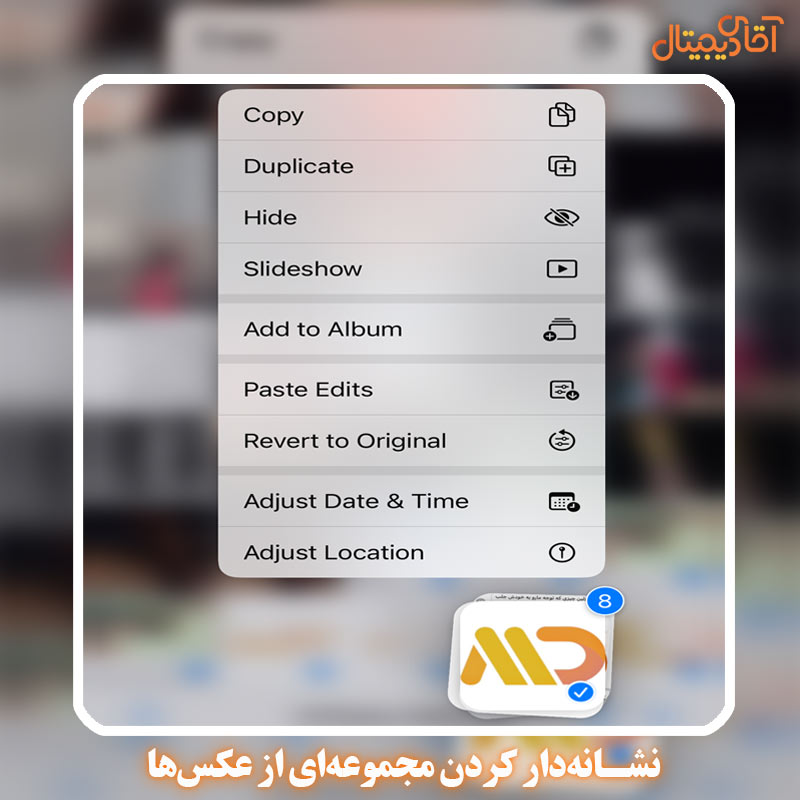
یکی از ترفندهای جالب و کاربردی iOS 16، میتونیم توی Photos ببینیم. فرض کنید یه مجموعه عکسایی دارین که مثلا میخواین پنهان یا Hide بشه، یا دسته جمعی یه تاریخی براشون بزنین؛ خب، برای اینکار اول باید تمامی اون دسته از عکسها رو سلکت یا انتخاب کرد و سپس روی یه دونه از عکسا رو بگیرید تا یکسری گزینه براتون بیاد، حالا با انتخاب یکی از موارد، وضعیت روی تمامی عکسهایِ منتخب اعمال میشه.
پین کردن Tab در Safari
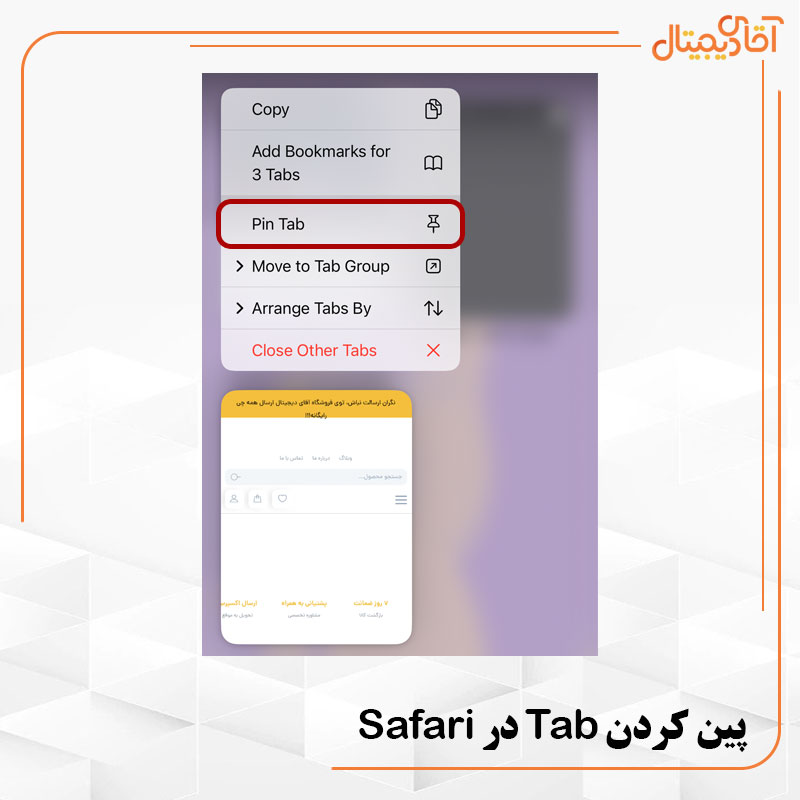
از دیگر امکانات خفن iOS 16 میشه به پین کردن Tab توی سافاری اشاره کرد. مثلا شما چندتا تب توی سافاریتون دارین که بعضیاشون از اهمیت بیشتری برخوردارن، برای دسترسی راحتتر به اونها میتونیم با گرفتن روی Tab مورد نظر و فشردن گزینه Pin Tab، به صورت نواری بالای صفحه مورد نظر اضافه میشه و در استفاده روزهای بعد نیازی نیست دنبالش بگردین.
مشاهده رمز WiFi و اشتراکگذاری اون
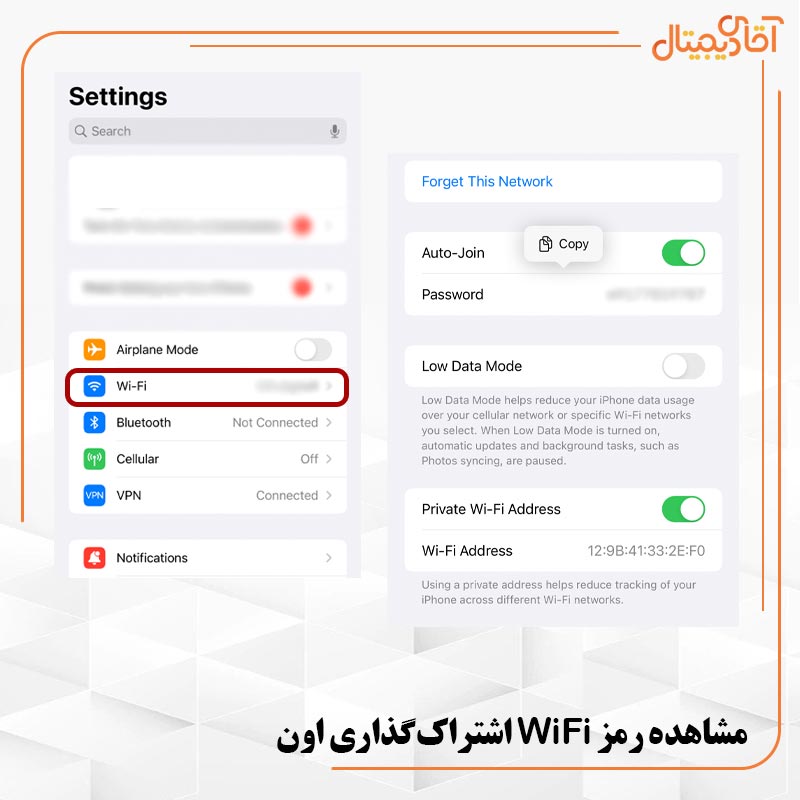
iOS 16 پر از ترفنده! وارد تنظیمات بشین و به قسمت WiFi برید، به بروی نام مودم به نمایش درآمدهای که شما بهش متصل هستین کلیک کنید، در صفحه منتقل شده گزینه Password رو انتخاب کنید تا رمز وایفای بهتون نشون بده. این مورد واسه مواقعیه که رمز مودم رو فراموش کردین یا اصلا میخواید با کسی به اشتراک بزارید.
حذف مخاطب از طریق نگهداشتن به روی اسم

یه قابلیت دیگه و اتمام این مبحث! کسایی که از آیفون استفاده میکنند به طبع میدونن که برای حذف یک مخاطب، باید روی اسم مورد نظر ضربه بزنی و سپس با فشردن گزینه Edit، صفحه رو به پایین کشیده تا کلید حذف مخاطب نمایان بشه. توی iOS 16 این عملیات در یک چشم بهم زدنی حل میشه؛ روی نام مورد نظر نگه دارید تا گزینه دلیت براتون بیاد، همینقدر راحت و آسون!
و اما نحوه نصب iOS 16 …
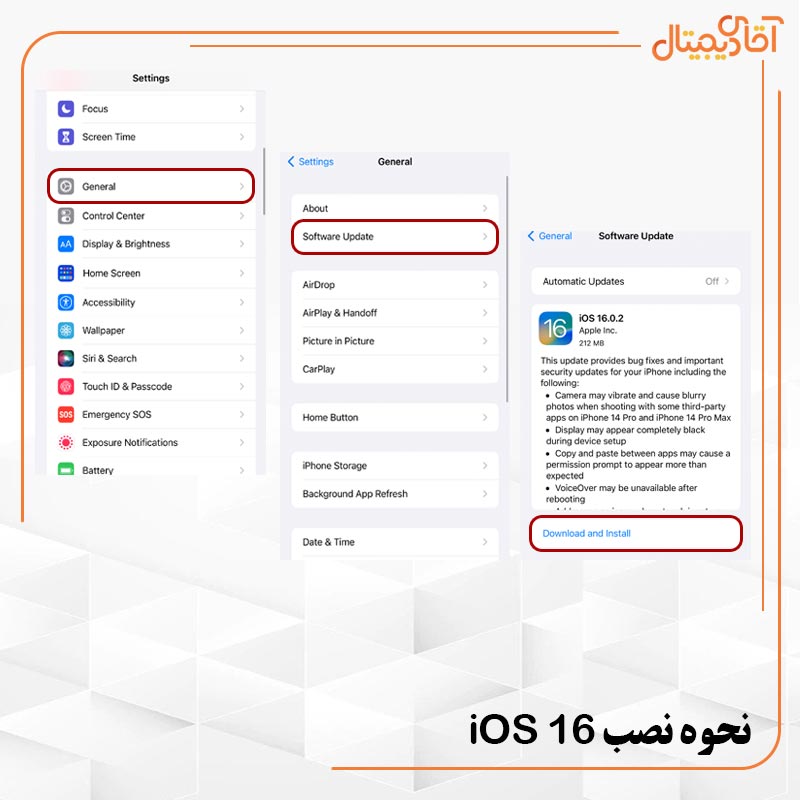
همین اول کار بگم که گوشیهای بالاتر از مدل آیفون 7 این کار رو انجام بدهند.
- وارد تنظیمات شده و گزینه General رو انتخاب کنید.
- به روی Software Update ضربه زده و صبر کنید تا اطلاعات بالا بیاد.
- در پایین صفحه، نوشته آبی رنگ دانلود رو بفشارید و تا تمام شدن پروسه دانلود باید منتظر بمانید.
- پس از اتمام مراحل و با به نمایش درآمدن گزینه Install Now، نسبت به نصب سیستمعامل جدید اپل اقدام کنید.
- باید منتظر موند تا نصب بشه و سپس با انجام هر کدوم از مطالب بالا، فیضشو ببرید.
فروشگاه آقای دیجیتال توی این مقاله چندین ترفند جدید iOS 16 رو بهتون یاد داد که از بزرگترین تغییرات این سیستمعامل جدید به حساب میاد؛ مواردی که هم خیلی جذابه و هم خیلی کاربردی، اعمال کردنش هم که آسونه. امیدواریم با این مبحث، در بیشتر لذت بردن از سیستمعامل جدید گوشی موبایل آیفونتون سهیم شده باشیم؛ سپاس که تا پایان با ما همراه بودید.🌹
سوالات متداول
1- بهترین ترفند جدید iOS 16 کدام است؟
اپل توی iOS 16 کلی ترفندهای خفن کار نهاده که یکی از یکی بهتر و جذابتره. در میان تمامی امکانات بیان شده، بسته به روحیات کاربر و اینکه چقد میتونه اون قابلیت برای شما کاربردی باشه، انتخاب بهترین گزینه متغیر خواهد بود؛ لیکن امکان جابهجایی افکتها میان تصاویر، نمایش رمز WiFi و حذف مخاطب با نگهداشتن روی اسم میتونم از جذابترین موارد یاد کنم.
2- آپدیت جدید iOS 16 برای چه مدلهایی از آیفونهای اپل قابل دریافت هست؟
گوشیهای آیفون 8 به بالا میتونن نسخه جدید iOS رو دریافت کنند اما نسبت به نسخههای بالاتر تمام لمسی دارای یکسری محدودیتهای خفیف هستن.